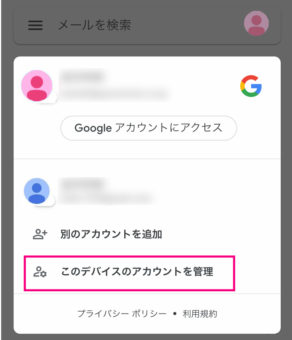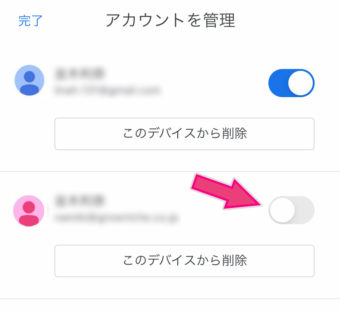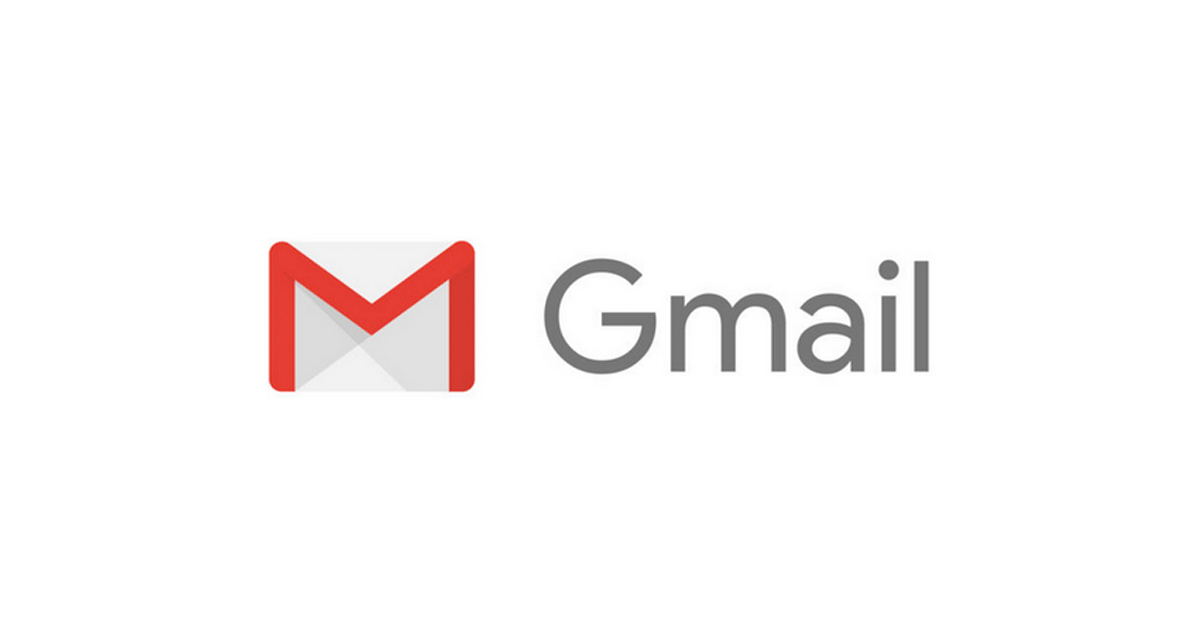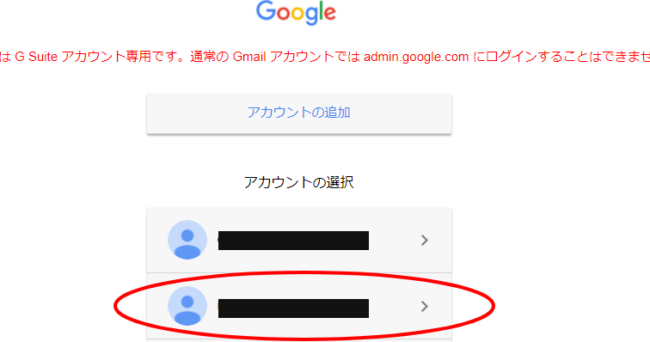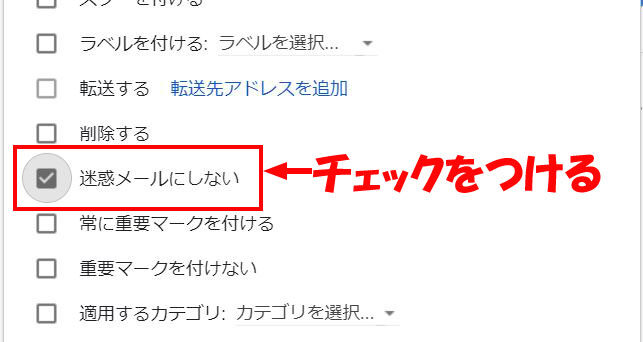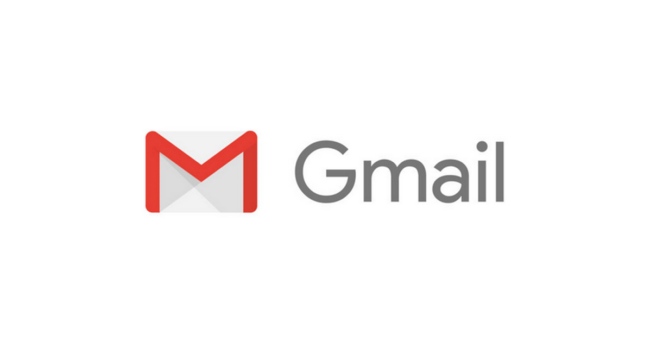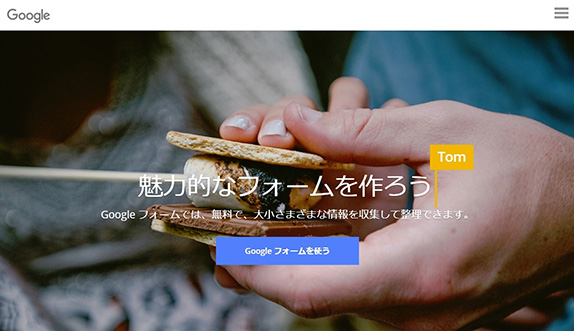Gmailで複数メールアドレスを持っている場合はGmailアプリでアカウントを追加し各アカウントのメールボックスを見ることができます。
デザインが新しくなったGmailアプリのアカウントを複数追加する方法を紹介します。
Gmailアプリを開く
Gmailアプリの右上の『プロフィールアイコン』をタップします。
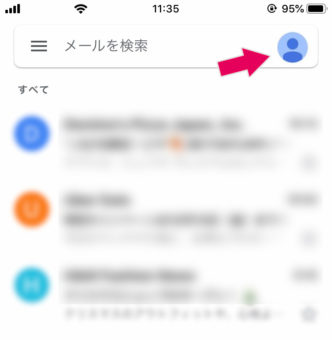
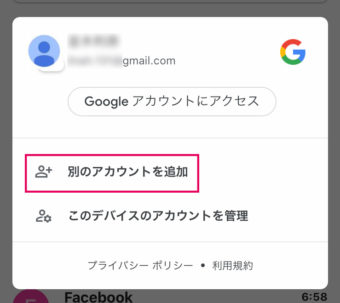
メールアカウントの種類を選択
Gmailを追加する場合は『Google』をタップします。
サインインのための確認メッセージが出るので『続ける』をタップします。
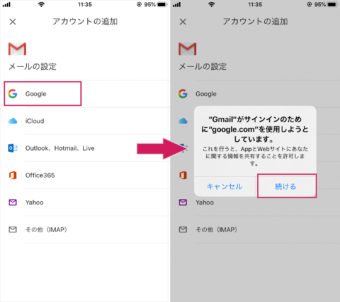
Gmailアカウントのログイン情報を追加
追加したいメールアドレスを入力して『次へ』をタップ、同様にパスワードも入力して『次へ』をタップします。
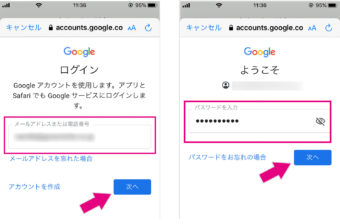

アカウントの切り替え方法
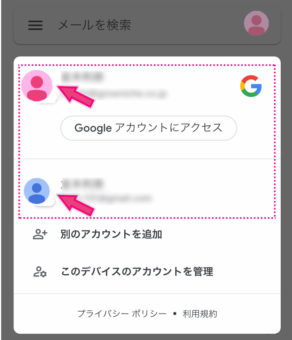
アカウント一覧から非表示にする
『このデバイスのアカウントを管理』をタップします。